怎么做透明头像,小编通过整理相关技巧,将带大家一起看下如何去进行操作,希望小编的介绍能帮助到你!
工具/原料
联想E14
Windows11
photoshop22.0.0.1012
方法/步骤
1
进入ps后,点击“文件”。

2
进入下拉,点击“新建”。
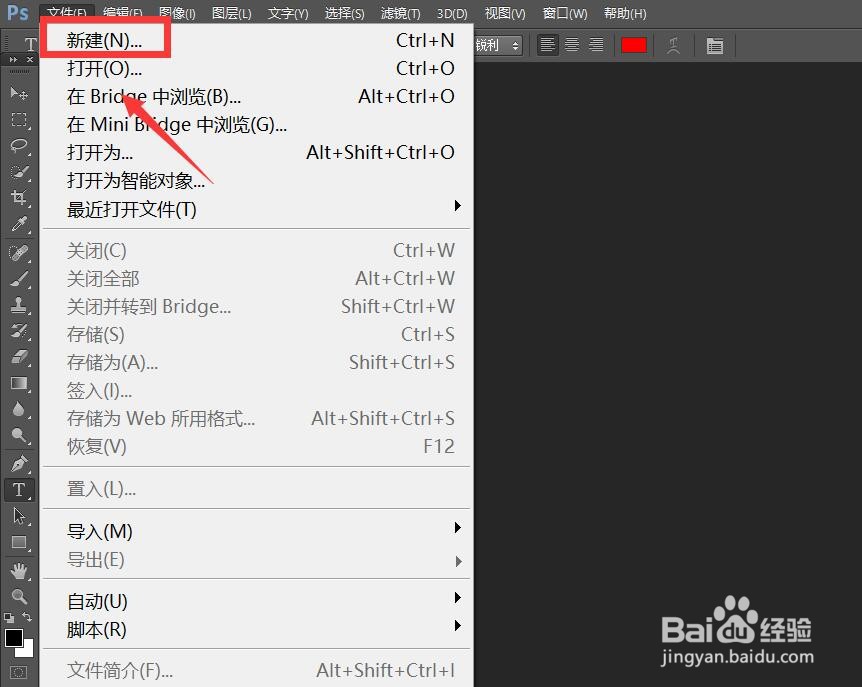
3
进入新建,选择尺寸,背景内容为透明,点击“确定”。
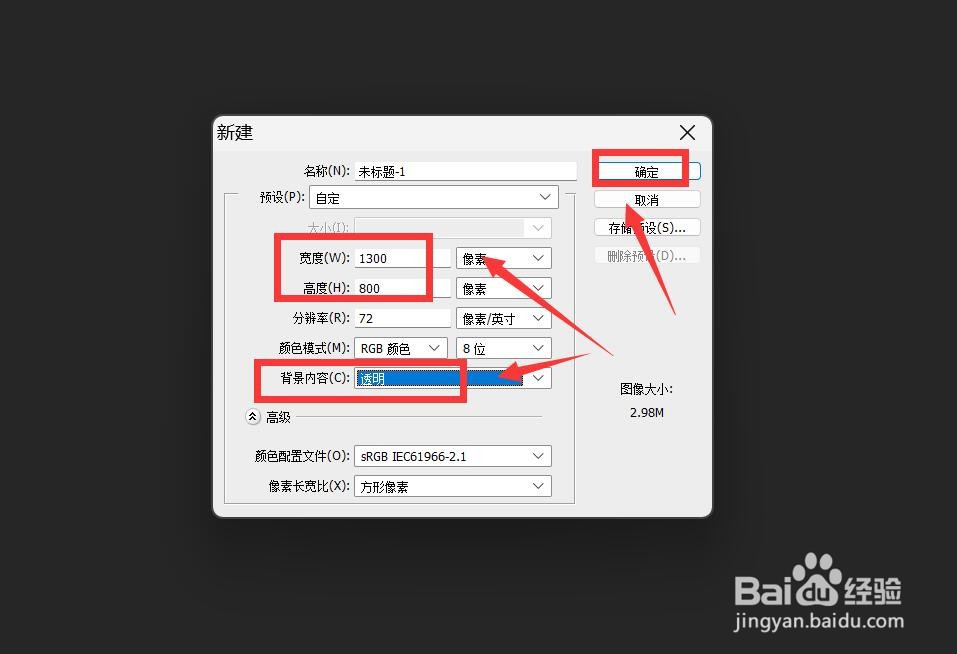
4
将头像拖动到图层,点击“魔术棒”。
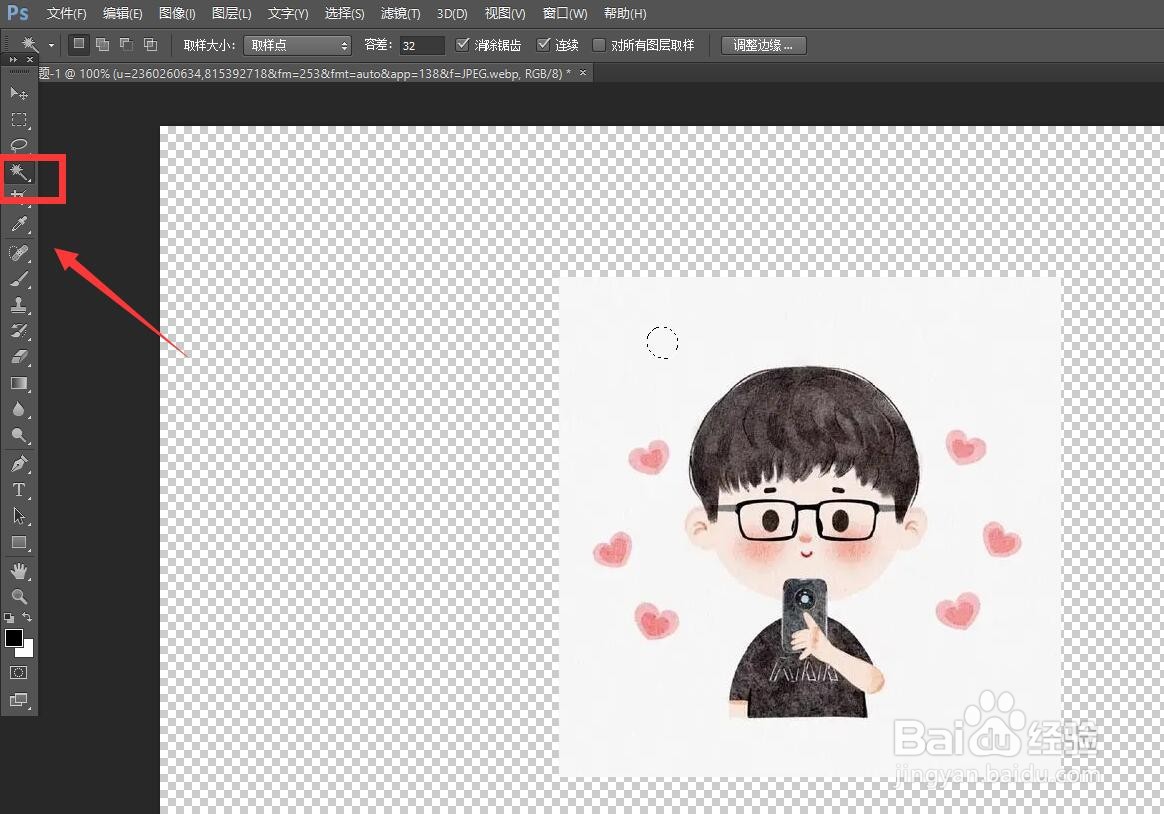
5
将多余的部分移除后,点击“文件”。
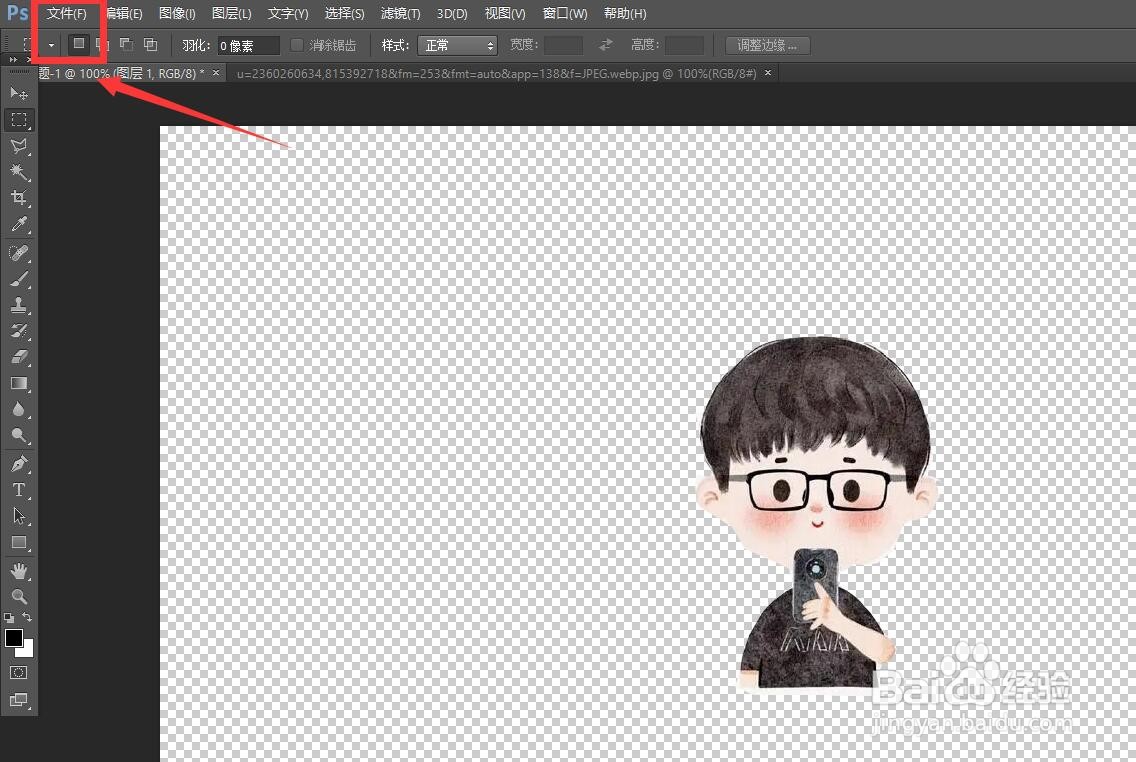
6
进入文件下拉,点击“存储为”。

7
进入存储为,选择格式为png格式,点击“保存”。
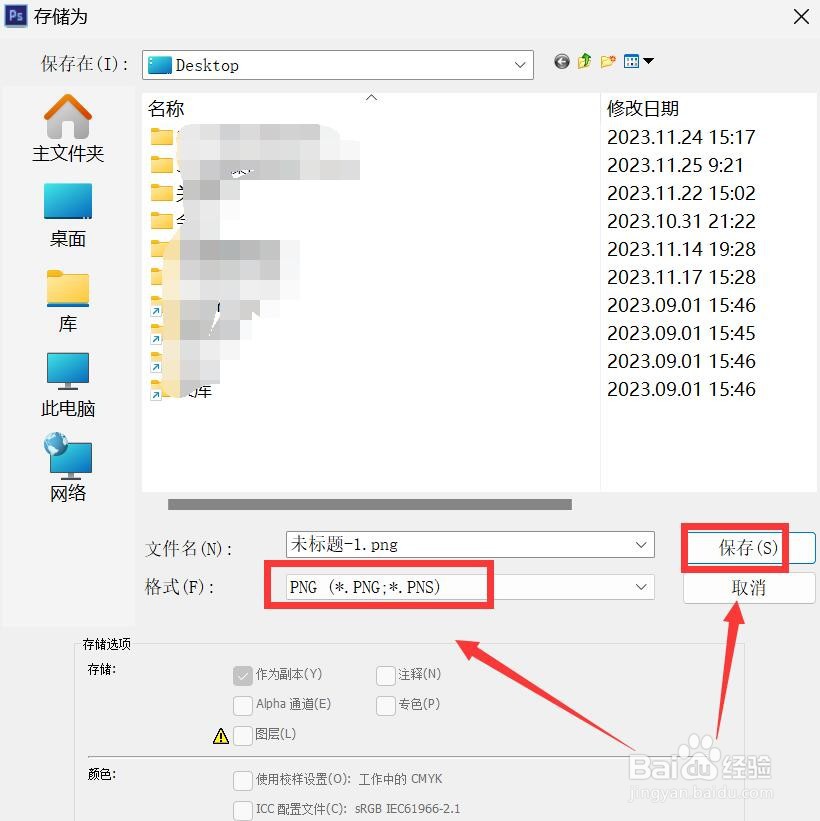 END
END温馨提示:经验内容仅供参考,如果您需解决具体问题(尤其法律、医学等领域),建议您详细咨询相关领域专业人士。免责声明:本文转载来之互联网,不代表本网站的观点和立场。如果你觉得好欢迎分享此网址给你的朋友。转载请注明出处:https://www.i7q8.com/computer/150800.html

 微信扫一扫
微信扫一扫  支付宝扫一扫
支付宝扫一扫 
